Devido a diversos motivos, você pode esquecer o código de acesso do seu iPhone, e verá a tela de bloqueio indisponível ou de bloqueio do iPhone após inserir o código de acesso errado várias vezes. Isso protegerá os dados do seu iPhone contra roubo ou perda.
Após digitar o código de acesso errado cinco vezes, você ficará bloqueado por 1 minuto; após falhar seis vezes, ficará bloqueado por 5 minutos. Quanto mais vezes você digitar o código de acesso errado, mais tempo ficará bloqueado. Após falhar dez vezes, seu iPhone ficará bloqueado permanentemente.
Depois de saber o motivo pelo qual você vê a tela de bloqueio indisponível ou de bloqueio do iPhone, vamos começar a ignorar essa tela para acessar o seu iPhone.
Você já viu uma tela como essa no seu iPhone? Se sim, siga os métodos abaixo para saber como corrigi-la. Agradecemos se você quiser compartilhar esta postagem após lê-la.
Como corrigir a tela de bloqueio indisponível ou de bloqueio do iPhone?
Antes de tentar os métodos a seguir, você pode esperar a contagem regressiva terminar e digitar o código de acesso novamente. Se não quiser perder tempo esperando, utilize as soluções abaixo para ignorá-la.
| Métodos | Cenários aplicáveis | Nível de dificuldade |
| Apagar o seu iPhone | iPhone executando iOS 15.2 ou posterior está bloqueado. | Fácil |
| Usar o Encontrar | Você possui outros dispositivos Apple com o Encontrar e a localização do seu iPhone está ativada. | Fácil |
| Usar o iCloud | Não possui outros dispositivos Apple e a localização do seu iPhone está ativada. | Médio |
| Usar o iTunes | Usar um Mac com macOS Catalina anterior. | Difícil |
Apagar o seu iPhone
Depois de inserir o código errado várias vezes, não apenas verá a tela de bloqueio do iPhone Indisponível, mas também a opção Apagar iPhone. Antes de utilizar este método, certifique-se de que o seu iPhone tem uma conexão à Internet forte.
- Continue a inserir o código até que veja a opção Apagar iPhone no canto inferior direito.
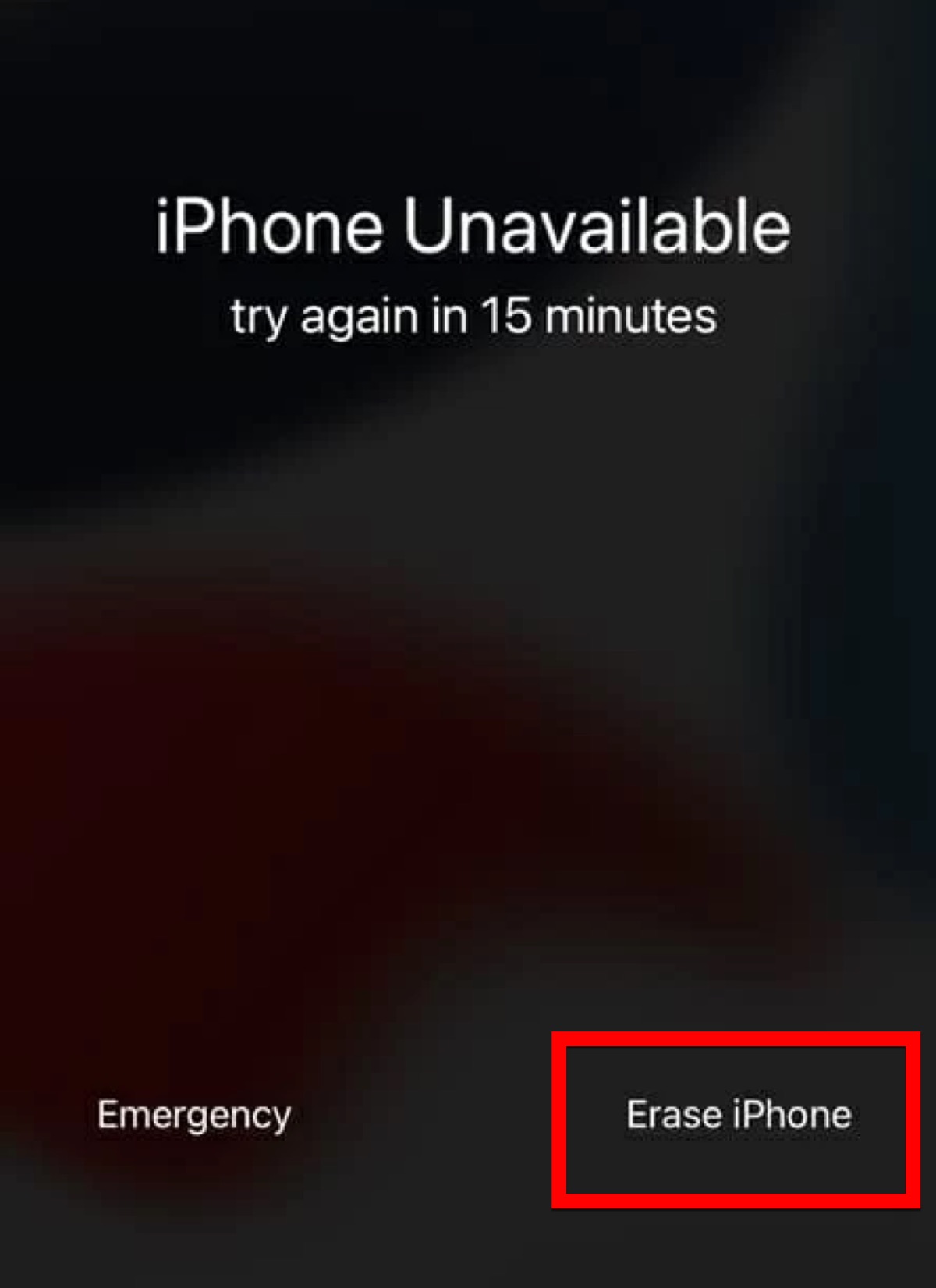
- Clique nela e verá a mensagem que diz Apagar todos os conteúdos e definições.
- Clique em Apagar iPhone novamente e prossiga.
- Insira o código de acesso do ID Apple e o processo de apagamento começará.
Desta forma, perderá todos os dados armazenados no seu iPhone. Pode restaurá-los a partir do iCloud ou do iTunes se tiver alguma cópia de segurança nesses serviços.
Nota: Este método só está disponível no iPhone com iOS 15.2 ou posterior, caso contrário, não encontrará a opção de Apagar.
Utilize o Encontrar
Encontrar é uma aplicação incorporada em todos os dispositivos Apple que pode ajudá-lo a localizar os seus dispositivos. Além disso, também pode apagar o seu iPhone remotamente. Certifique-se de que o seu iPhone está ligado à Internet e mantenha a localização ativada.
- Abra o Encontrar no seu iPad ou Mac. (Vá para Finder > Aplicações > Encontrar ou Launchpad > Encontrar no Mac.)
- Escolha Dispositivo e encontre o seu iPhone na lista.
- Clique no seu iPhone e role para baixo para encontrar a opção Apagar este iPhone. (Clique no ícone Informações e role para baixo na janela pop-up para encontrar a opção Apagar este iPhone no seu Mac.)
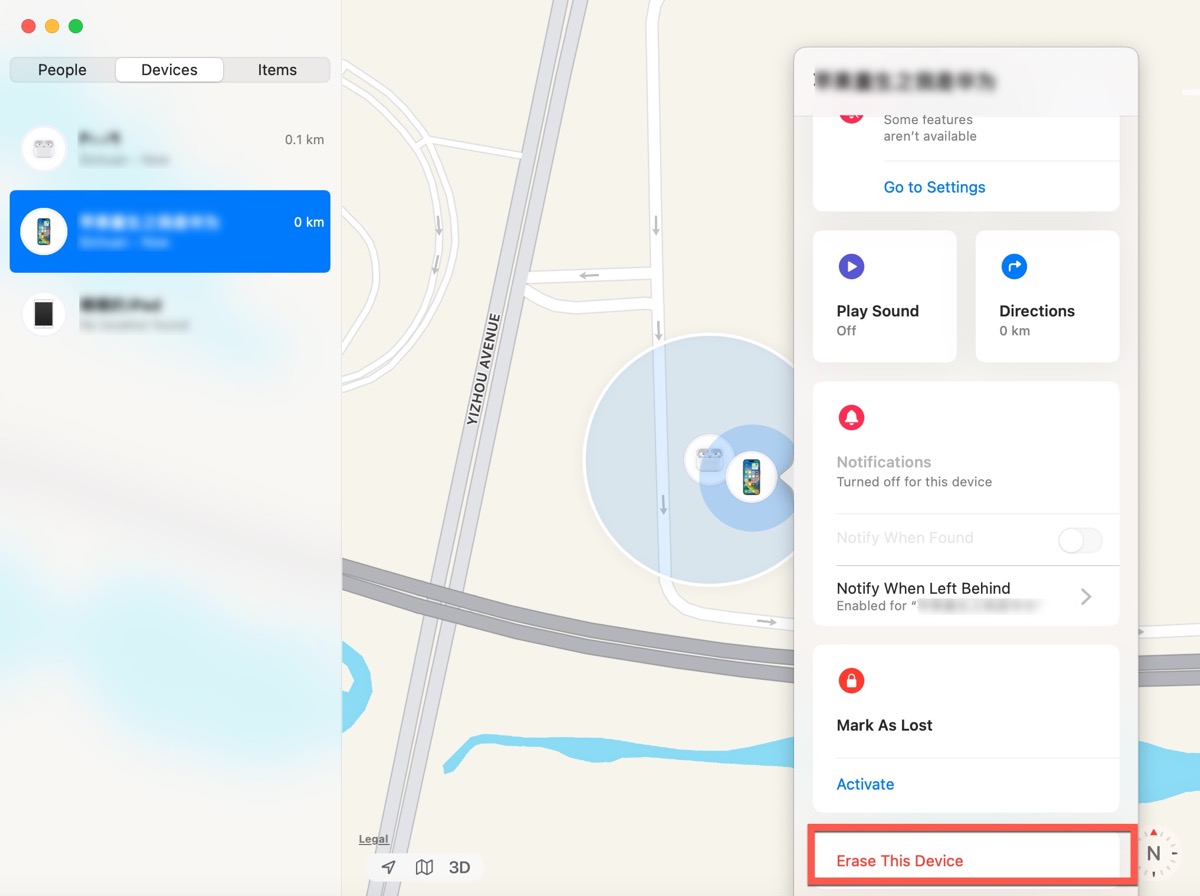
- Clique em Continuar e depois insira o seu ID Apple e palavra-passe para iniciar.
Aguarde até que o processo termine e todos os dados e definições do seu iPhone serão apagados, incluindo o código de acesso e as telas de iPhone Indisponível ou Bloqueio de Ecrã. Após isso, reinicie o seu iPhone e poderá restaurar os seus dados a partir do iCloud.
Utilize o iCloud
Se não tiver nenhum outro dispositivo Apple para utilizar o Encontrar, pode iniciar sessão em iCloud.com para apagar o seu iPhone e contornar as telas de iPhone Indisponível ou Bloqueio de Ecrã.
- Ir para o iCloud.com e fazer login com seu ID Apple e senha.
- Clicar na opção Encontrar Dispositivo no menu do iCloud.
- Escolher seu iPhone e clicar na opção Apagar iPhone.
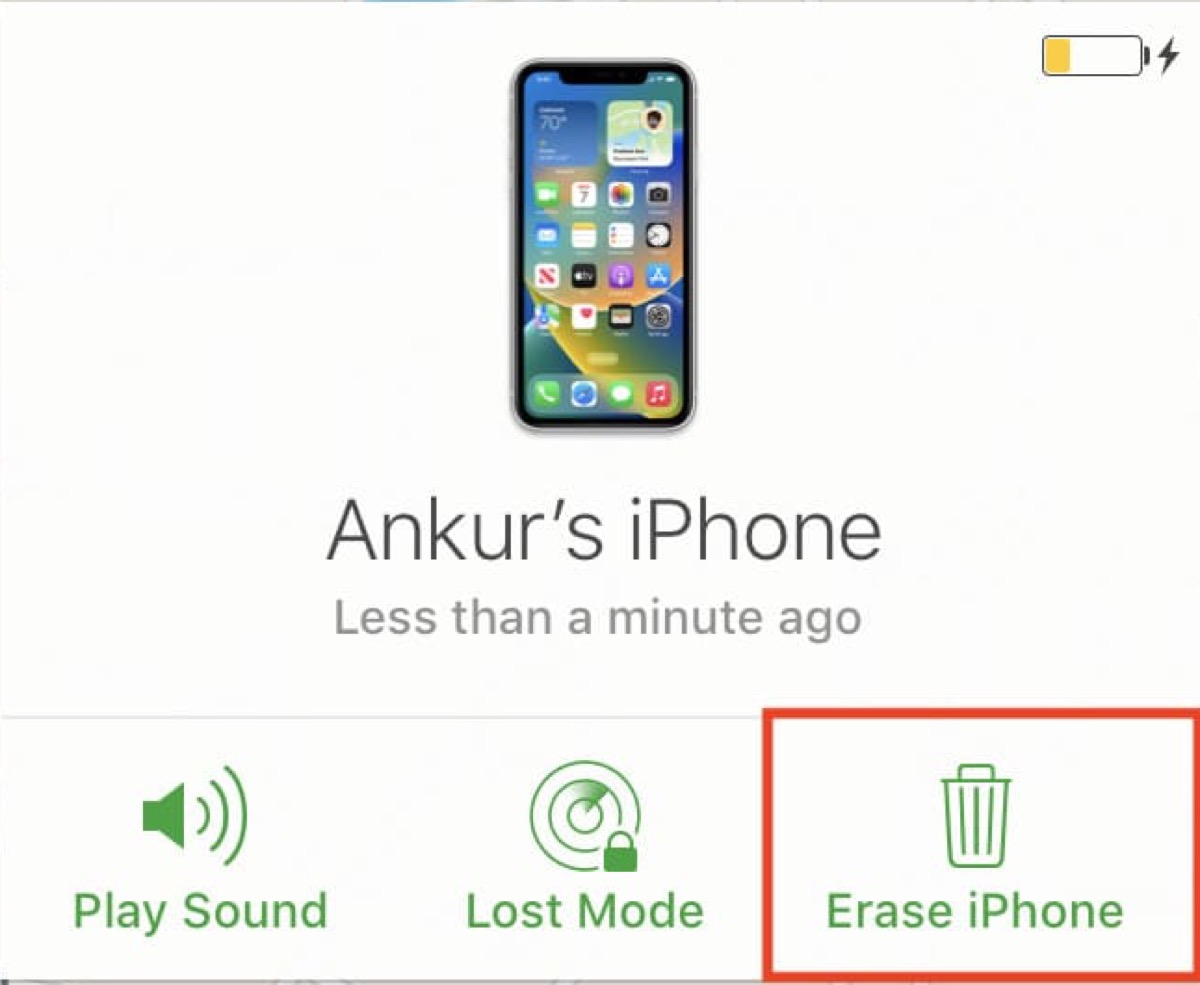
- Clicar em Apagar novamente e confirmar com seu ID Apple e senha.
Você pode clicar em Restaurar a partir do iCloud após o processo de apagar. Escolha o backup mais recente e então clique em Restaurar. Mantenha uma conexão de internet forte durante o processo para evitar falhas na restauração.
Usar o iTunes
Se você tiver um Mac rodando o macOS Catalina ou anterior, e tiver sincronizado seus dados no iTunes, você pode usá-lo para apagar seu iPhone e contornar a tela "iPhone Indisponível" ou "Bloqueio de Tela".
- Inicie seu iPhone no Modo de Recuperação.
Se o seu iPhone tiver o botão Home, segure o botão Home e o botão Superior ou Lateral simultaneamente até que você veja a tela de recuperação.
Se o seu iPhone for um modelo com Face ID, pressione o botão de Volume rapidamente e solte, pressione o botão de Diminuir Volume rapidamente e solte, e então segure o botão Superior ou Lateral até que você veja a tela de modo de recuperação. - Conecte seu Mac e clique em Confiar tanto no seu iPhone quanto no Mac.
- Encontre seu iPhone no iTunes e clique em Restaurar iPhone.
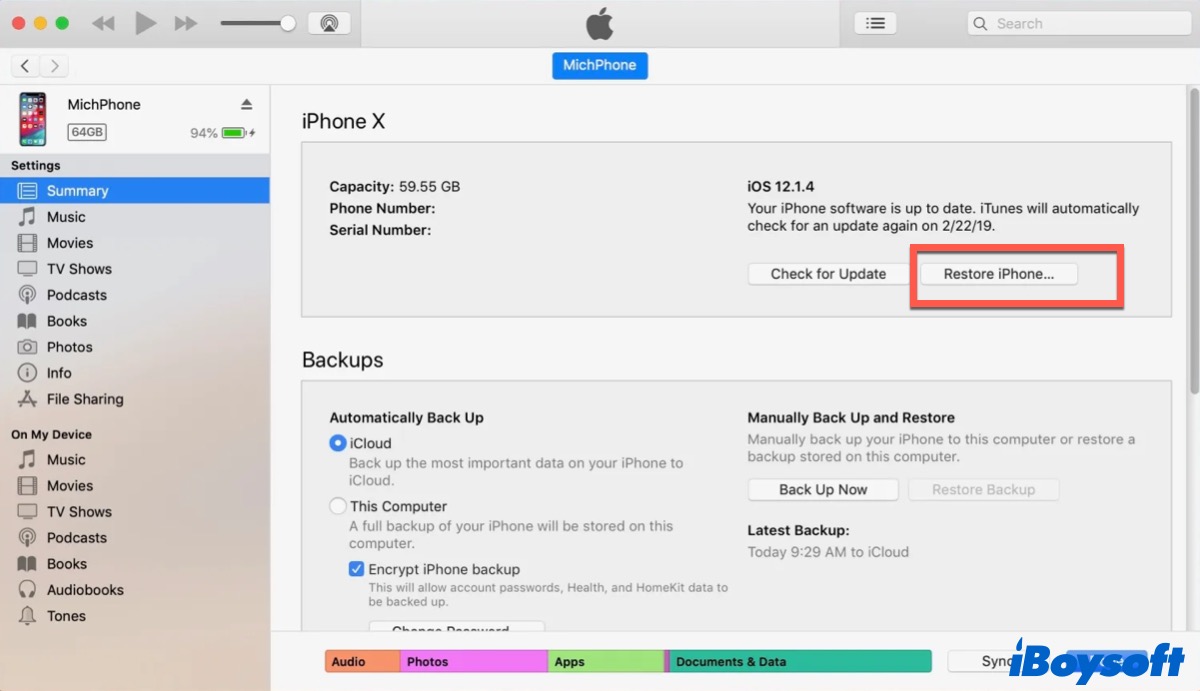
Depois disso, reinicie seu iPhone e desconecte-o do seu Mac. Se você tiver algum backup no iTunes, clique em Restaurar e Atualizar para restaurar seus dados.
O iTunes foi dividido em três aplicativos separados - Música, Podcasts e TV. Portanto, se o seu Mac estiver rodando o mais recente macOS - macOS Sonoma (14), ou macOS Catalina ou posterior, essa solução não está disponível.
Dicas Bônus e Resumo
Dicas Bônus
O código de acesso é a maneira mais fácil de proteger os dados do seu iPhone contra roubo, mas se você esquecer o código ou digitar o código incorretamente muitas vezes, verá a tela "iPhone Indisponível" ou "Bloqueio de Tela" no seu iPhone. Em seguida, todos os dados do seu iPhone ficam inacessíveis.
Por isso, é importante sincronizar ou fazer backup do seu iPhone. O iCloud é o recurso integrado que pode ajudá-lo a fazer upload dos seus dados para a nuvem para que você possa acessá-los em todos os dispositivos que façam login na mesma ID Apple. No entanto, o iCloud oferece apenas 5 GB de armazenamento gratuito para você, se você precisar de mais armazenamento, precisará pagar por ele.
Resumo
Se você inserir o código errado muitas vezes, seu iPhone será bloqueado e você verá a tela "iPhone Indisponível" ou "Bloqueio de Tela". Se você ainda não se lembrar do código correto após 10 tentativas, seu iPhone será bloqueado permanentemente e você precisará apagar o iPhone para passar pela tela. Você pode clicar em "Apagar" diretamente no seu iPhone ou usar o "Buscar Meu" e o iCloud para obter ajuda. Certifique-se de ter uma conexão de internet forte, independentemente do método que você escolher.
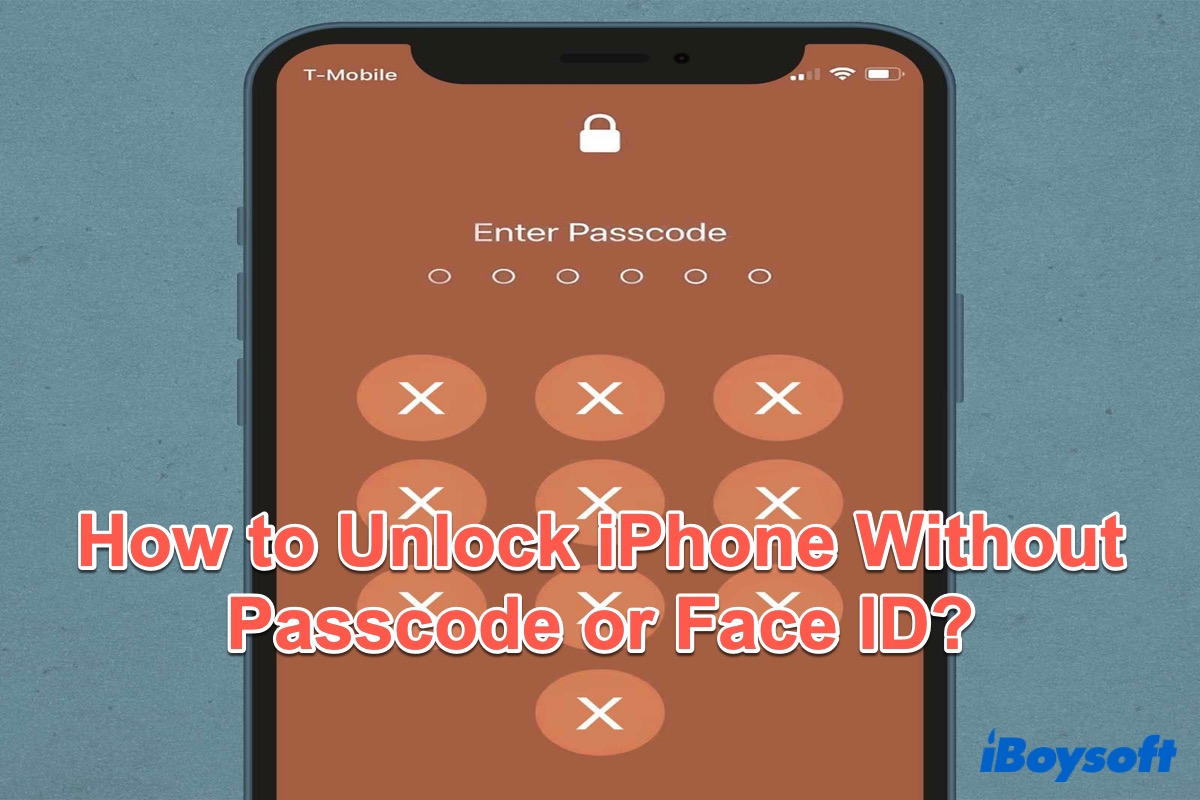
Se você esqueceu o código do seu iPhone ou se o iPhone foi bloqueado sem um código ou Face ID, este post é para você, que apresenta quatro soluções para desbloquear o seu iPhone.
Você conseguiu contornar com sucesso a tela de bloqueio "iPhone Indisponível" usando as soluções acima? Se sim, compartilhe com aqueles que precisam delas.
FAQ sobre a tela "iPhone Indisponível" ou "Bloqueio de Tela"
- QÉ possível desbloquear um iPhone que está indisponível?
-
A
Claro. Você pode clicar diretamente na opção Apagar iPhone na tela de indisponibilidade se o seu iPhone estiver executando o iOS 15.2 ou posterior. Caso contrário, você pode usar o Encontrar Meu ou acessar o iCloud.com para apagar seu iPhone e desbloqueá-lo contornando a tela de indisponibilidade.
- QÉ possível ignorar um bloqueio de segurança no iPhone?
-
A
Se você não se lembra da senha correta, apagar seu iPhone é a única solução.
